- تم الإبلاغ عن مشكلة عدم اتصال Dell XPS بشبكة Wi-Fi ومن المحتمل أن يكون ذلك بسبب خلل في بطاقة Killer Wireless Wi-Fi.
- يمكنك محاولة إعادة تمكين محول الشبكة لإصلاح الخطأ.
- ساعد تحديث برنامج تشغيل بطاقة Wi-Fi أيضًا الكثير من المستخدمين ، لذا تأكد من تجربة ذلك من بين الطرق الأخرى المدرجة هنا.

Xالتثبيت عن طريق النقر فوق ملف التنزيل
سيحافظ هذا البرنامج على تشغيل برامج التشغيل الخاصة بك ، وبالتالي يحميك من أخطاء الكمبيوتر الشائعة وفشل الأجهزة. تحقق من جميع برامج التشغيل الخاصة بك الآن في 3 خطوات سهلة:
- تنزيل DriverFix (ملف تم التحقق منه).
- انقر ابدأ المسح للعثور على جميع السائقين الإشكاليين.
- انقر تحديث برامج التشغيل للحصول على إصدارات جديدة وتجنب أعطال النظام.
- تم تنزيل DriverFix بواسطة 0 القراء هذا الشهر.
لقد أظهر الطراز XPS 15 من Dell علامات على وجود مشكلات ، بما في ذلك تلك المتعلقة باتصال الشبكة. أبلغ العديد من المستخدمين أن Dell XPS لا يتصل بشبكة Wi-Fi.
قامت Dell بتضمين محولات الشبكة اللاسلكية Killer في سلسلة XPS ، مما أدى إلى الكثير من المشكلات المتعلقة بالاتصال للمستخدمين.
بينما يستبدل الكثيرون المحول ويستخدمون علامة تجارية أخرى بدلاً من ذلك ، فإنه ليس دائمًا النهج الصحيح. لقد تناولنا مزاياها وعيوبها لاحقًا لمساعدتك في اتخاذ القرار.
لذا ، دعنا نرى ما يمكنك فعله إذا كان Dell XPS لا يتصل بشبكة Wi-Fi.
ماذا أفعل إذا كان Dell XPS 15 لا يتصل بشبكة Wi-Fi؟
1. أعد تمكين محول Wi-Fi
- يضعط شبابيك + ص لإطلاق يركض الأمر ، أدخل ncpa.cpl في حقل النص ، ثم انقر فوق نعم أو ضرب يدخل لإطلاق اتصالات الشبكة نافذة او شباك.
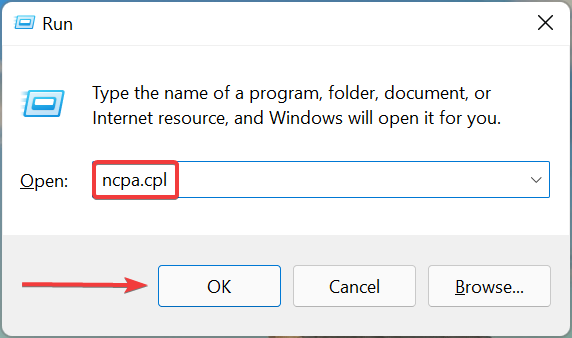
- انقر بزر الماوس الأيمن فوق محول Wi-Fi وحدد إبطال من قائمة السياق.
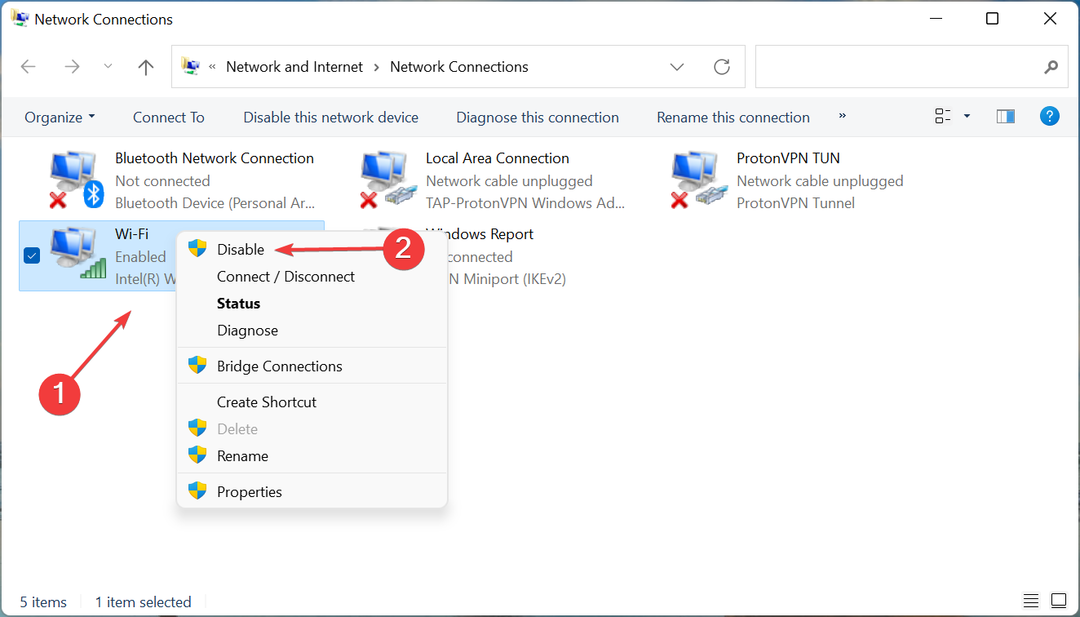
- بمجرد الانتهاء من ذلك ، انقر مرة أخرى بزر الماوس الأيمن فوقه وحدده ممكن.
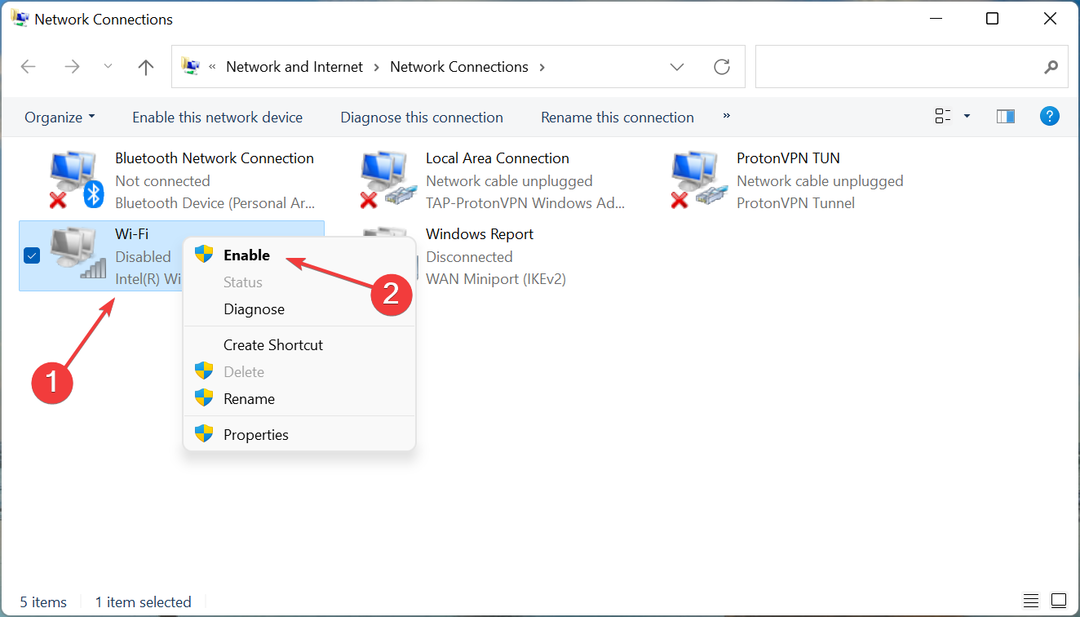
- بعد إجراء التغييرات ، تحقق مما إذا كان Dell XPS يتصل الآن بشبكة Wi-Fi.
في معظم الحالات ، تعمل إعادة تمكين محول Wi-Fi مع معظم الحالات ، ويجب عليك تجربة هذه الطريقة قبل الانتقال إلى المحولات الأكثر تعقيدًا.
2. قم بتحديث برنامج تشغيل محول Wi-Fi
- يضعط شبابيك + س لإطلاق بحث القائمة ، أدخل مدير الجهاز في حقل النص ، وانقر على نتيجة البحث ذات الصلة التي تظهر.
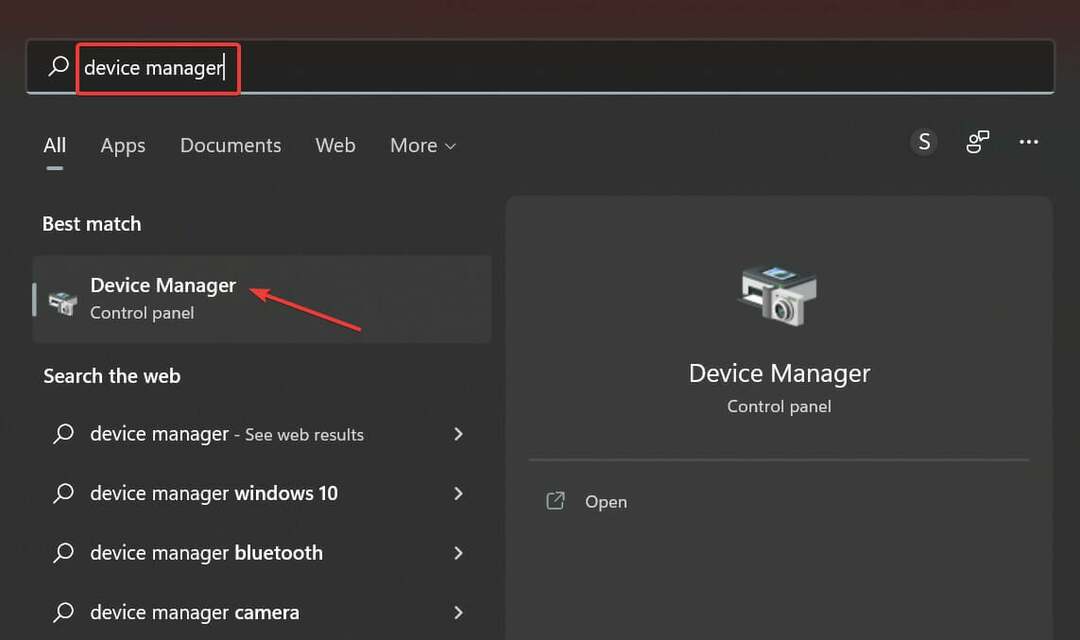
- انقر نقرًا مزدوجًا فوق ملف محولات الشبكة الدخول هنا لتوسيع وعرض الأجهزة الموجودة تحته.
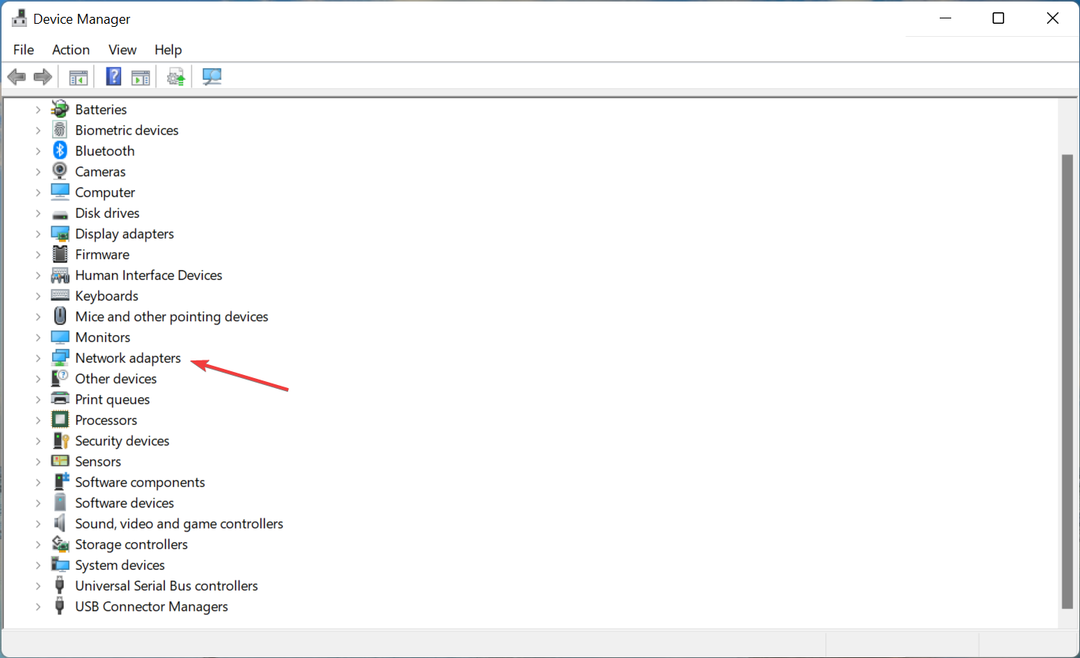
- انقر بزر الماوس الأيمن فوق ملف واي فاي محول وحدد تحديث السائق من قائمة السياق.
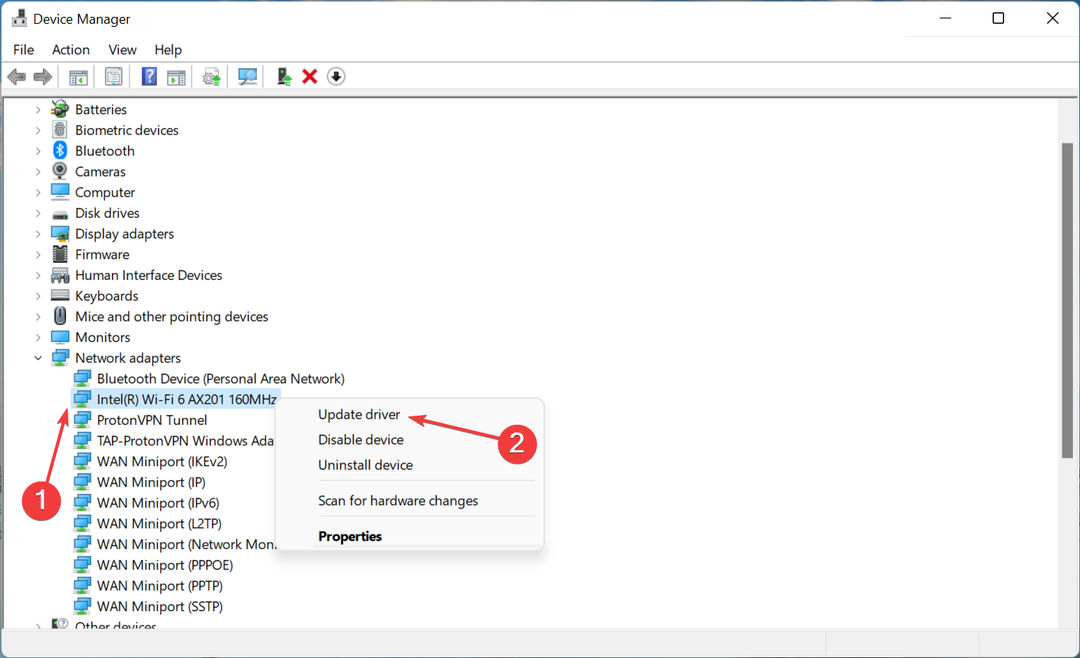
- بعد ذلك ، حدد ابحث تلقائيًا عن السائقين من الخيارين في تحديث برامج التشغيل نافذة او شباك.

بمجرد تحديث برنامج تشغيل Wi-Fi ، تحقق مما إذا كان Dell XPS لا يتصل بمشكلة Wi-Fi قد تم إصلاحه. في حالة عدم تمكنك من التحديث بهذه الطريقة ، تعلم كيفية تثبيت برنامج التشغيل يدويًا في نظام التشغيل Windows 11.
أيضًا ، لتبسيط الأمور ، يمكنك استخدام تطبيق موثوق تابع لجهة خارجية. نوصي دريفكس، أداة مخصصة تضمن التثبيت التلقائي لأحدث إصدار من برنامج التشغيل لجميع تلك المتوفرة على جهاز الكمبيوتر الخاص بك.
⇒ احصل على DriverFix
3. تعديل إعدادات محول الشبكة
- يضعط شبابيك + ص لإطلاق يركض الأمر ، أدخل devmgmt.msc في حقل النص ، وانقر فوق نعم لإطلاق مدير الجهاز.
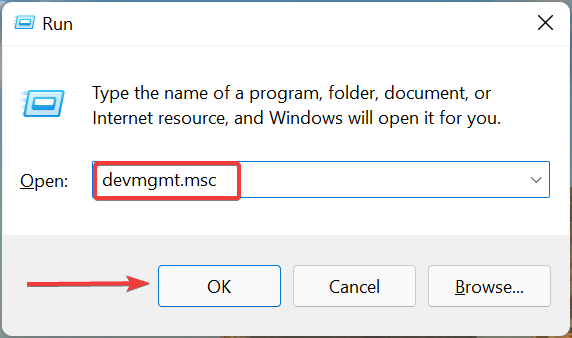
- انقر نقرًا مزدوجًا فوق ملف محولات الشبكة دخول.
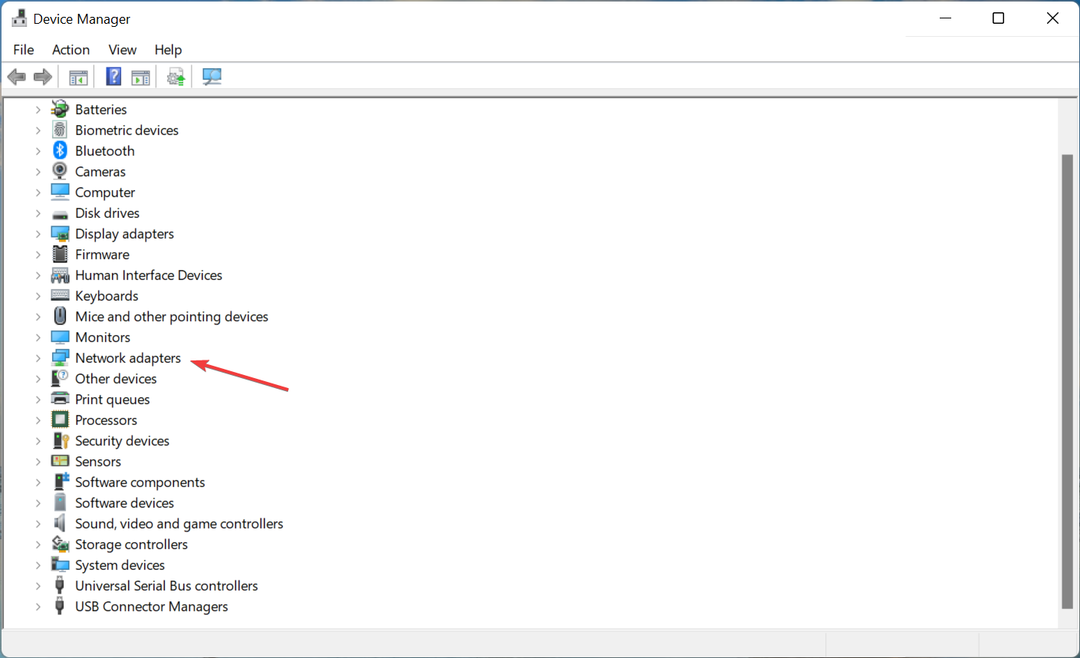
- انقر بزر الماوس الأيمن فوق ملف واي فاي محول وحدد ملكيات من قائمة السياق.
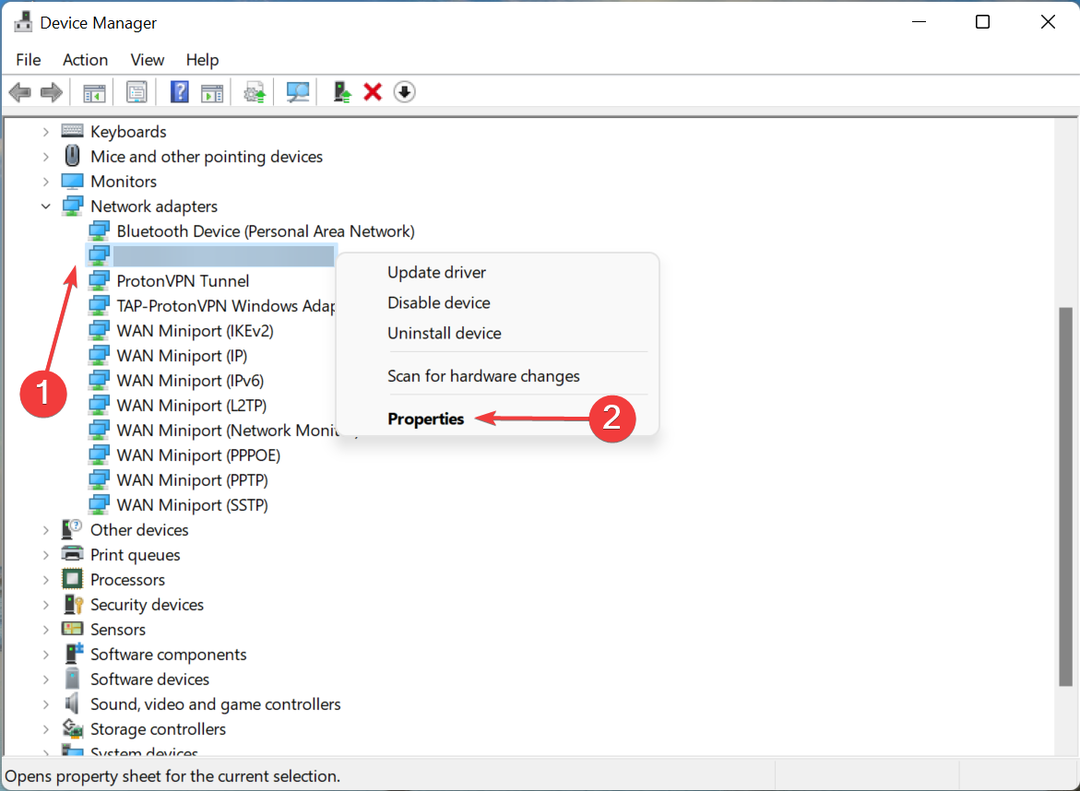
- اذهب إلى متقدم التبويب.
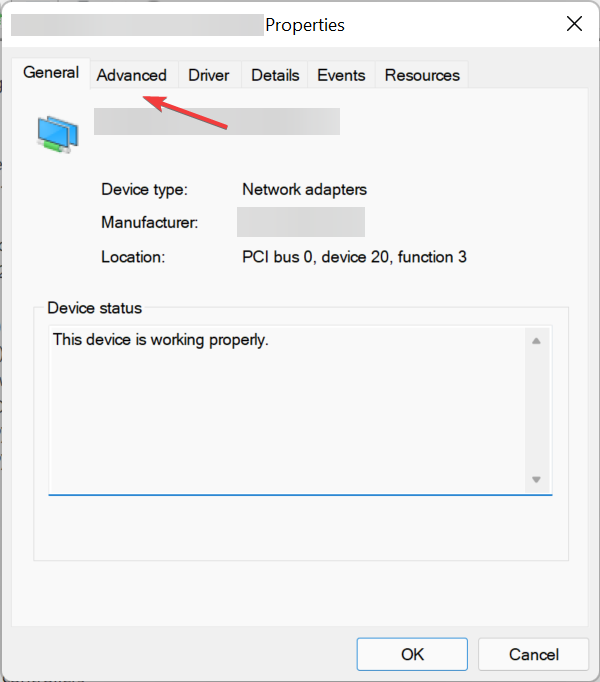
- انقر الوضع اللاسلكي تحت ملكية على اليسار.
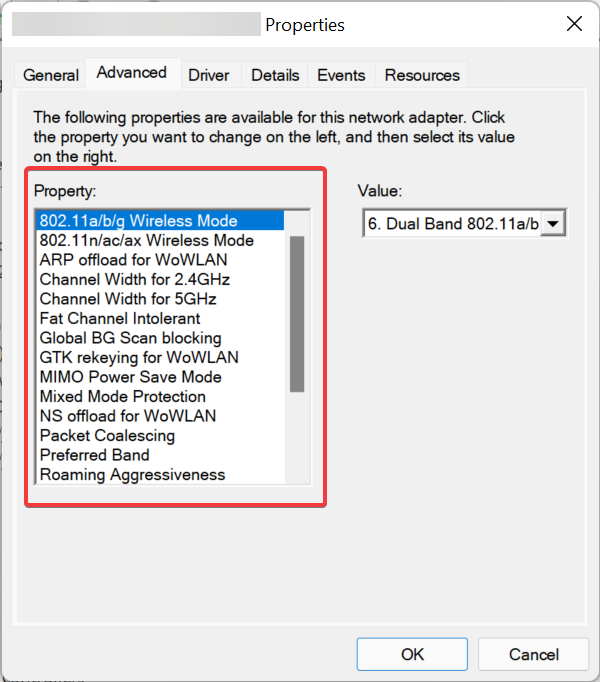
- الآن ، حدد ملف 08-11 أ / ب / ز / ن خيار من قيمة القائمة المنسدلة.
إذا استمر جهاز Dell XPS 15 Wi-Fi في قطع الاتصال ، فقد يساعد إجراء هذه التغييرات حقًا. لكن تذكر أن هذه الطريقة قابلة للتطبيق فقط على محولات الشبكة اللاسلكية Killer.
- 8 طرق بسيطة لإصلاح لوحة اللمس Acer Swift 7 لا تعمل
- تصحيح: تسبب برنامج خطأ شبكة PuTTY في إحباط الاتصال
- الإصلاح: Lenovo System Update Service باستخدام وحدة المعالجة المركزية بمعدل مرتفع
4. استبدل محول الشبكة
إذا لم تنجح أي من الإصلاحات الثلاثة المذكورة أعلاه ، فيمكنك استبدال محول الشبكة نفسه. ساعدت إزالة المحول اللاسلكي Killer واستخدام علامة تجارية أخرى موثوقة في حل المشكلة لمعظم المستخدمين. كما أدى ذلك إلى زيادة سرعة الإنترنت بالنسبة للكثيرين.

هذه مسألة صعبة ، وإذا تم إجراؤها بشكل غير صحيح ، فقد ينتهي بك الأمر إلى إتلاف الأجهزة. أيضًا ، قد يؤدي استبدال الجهاز إلى إلغاء الضمان.
ولكن ، إذا كنت قد اتخذت قرارك ، فهناك العديد من مقاطع فيديو YouTube المتاحة لمساعدتك في القيام بذلك بنفسك. أو يمكنك حتى اصطحاب الكمبيوتر المحمول Dell XPS إلى مركز إصلاح واستبدال محول Killer Wireless بمحول محترف.
هذا كل ما في المشكلة! على الرغم من أنه في جميع الاحتمالات ، لا ينبغي أن تنشأ الحاجة إلى استبدال المحول ويجب أن تساعد الطرق الأخرى في التخلص من Dell XPS الذي لا يتصل بمشكلة Wi-Fi.
أيضا ، اكتشف ماذا تفعل إذا كنت كذلك مواجهة مشكلات مع محول Killer Wireless في نظام التشغيل Windows 11، نظرًا لأن هذه أيضًا يمكن أن تساعد في إصلاح المشكلات المتعلقة بشبكة Wi-Fi على الكمبيوتر المحمول.
أخبرنا عن الإصلاح الذي نجح معك في قسم التعليقات أدناه.
 هل ما زلت تواجه مشكلات؟قم بإصلاحها باستخدام هذه الأداة:
هل ما زلت تواجه مشكلات؟قم بإصلاحها باستخدام هذه الأداة:
- قم بتنزيل أداة إصلاح الكمبيوتر تصنيف عظيم على TrustPilot.com (يبدأ التنزيل في هذه الصفحة).
- انقر ابدأ المسح للعثور على مشكلات Windows التي قد تتسبب في حدوث مشكلات بجهاز الكمبيوتر.
- انقر إصلاح الكل لإصلاح المشكلات المتعلقة بالتقنيات الحاصلة على براءة اختراع (خصم حصري لقرائنا).
تم تنزيل Restoro بواسطة 0 القراء هذا الشهر.
![إصلاح: مقبس سماعة رأس Dell XPS لا يعمل [إصلاح سريع]](/f/1d389c0844f6da7df9253541e9072384.png?width=300&height=460)
